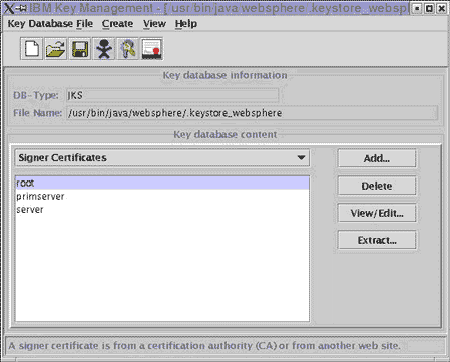Bevor Sie SSL in WebSphere aktivieren können, benötigen Sie ein eigenes Zertifikat. Dieses Zertifikat kann zu Testzwecken ein Selbstzertifikat sein. In jedem Produktionsfall sollte jedoch ein Zertifikat von einer vertrauenswürdigen Zertifizierungsstelle ausgestellt werden. In den folgenden Schritten wird beschrieben, wie Sie Ihr eigenes Zertifikat erhalten und später WebSphere für die Verwendung konfigurieren.
Installieren einer Zertifikatskette
Bevor Sie Ihr Zertifikat zum Keystore hinzufügen können, müssen Sie zuerst die Zertifikatskette einschließen. Sie müssen die folgenden öffentlichen Zertifikate installieren:
Zwischenzertifikat-Bundle
Von SSL.com ausgestelltes SSL-Zertifikat
Sie können die Zertifikatskette im Bildschirm "Unterzeichnerzertifikate" wie folgt hinzufügen:
Klicken Sie auf die Schaltfläche Hinzufügen. Ein Dialogfeld wird angezeigt, in dem Sie die Daten, den Namen der Zertifikatdatei (die empfangene Zertifikatdatei) und ihren Speicherort eingeben müssen. Sobald alle diese Informationen eingegeben sind, klicken Sie auf OK.
Installieren Sie Ihr Site-Zertifikat
Sie können es in Ihren Keystore importieren. Wählen Sie in der IBM Key Management-Konsole in der Dropdown-Liste die Option Persönliche Zertifikate wie im folgenden Bildschirm aus:
Klicken Sie dann auf die Schaltfläche Empfangen. Ein Dialogfeld wird angezeigt, in dem Sie die Daten, den Namen der Zertifikatdatei (die empfangene Zertifikatdatei) und ihren Speicherort eingeben müssen. Sobald alle diese Informationen eingegeben sind, klicken Sie auf OK.
SSL aktivieren
Nachdem Ihr Keystore erfolgreich mit Ihrem Zertifikat konfiguriert wurde, können Sie jetzt SSL in WebSphere Application Server aktivieren.
In IBM WebSphere kann SSL für jede Komponente konfiguriert werden. Weitere Informationen zum Aktivieren / Konfigurieren der einzelnen Funktionen finden Sie auf der IBM Website unter http://www-4.ibm.com/software/webservers/appserv/support.html